Bem-vindo ao mundo do ZimaOS! Quero dizer, novos amigos que vêm de outros campos de marcas como Synology, olá!
ZimaOS é uma mudança de jogo para entusiastas de NAS, usuários profissionais e usuários de estúdio. Sua interface intuitiva simplifica o backup e a gestão de dados, garantindo que seus arquivos críticos estejam sempre seguros. O ZimaOS se destaca na instalação de aplicações Docker, tornando o processo mais eficiente com apenas alguns cliques.
Temos a honra de saber que você escolheu o ZimaCube como o primeiro hardware para experimentar o ZimaOS. Para ajudar todos a transferir rapidamente arquivos de dispositivos Synology para o ZimaCube, preparamos este tutorial.
Claro, transferir arquivos para o ZimaCube é muito fácil. Vamos começar.
Este tutorial também é aplicável a outros dispositivos com ZimaOS instalado.
SMB/SAMBA será nosso método
SMB (Server Message Block) é um protocolo embutido no sistema Windows para compartilhar arquivos e outros serviços pela rede. SAMBA implementa o protocolo SMB, enriquecendo os métodos de compartilhamento de arquivos de sistemas *nix-like.
Tanto o ZimaOS quanto o Synology DSM estão bem implementados/compatíveis com SMB, seja através do SAMBA ou da autoimplementação, tornando o compartilhamento e a transferência de arquivos muito conveniente.
Montar compartilhamentos do DSM no ZimaOS
No início da configuração do Synology, muitos usuários configuram o compartilhamento ao criar diretórios; alguns usuários não forneceram a função de compartilhamento ao criar diretórios. Portanto, antes de migrar, pode ser necessário criar um novo diretório compartilhado e mover os dados que você deseja migrar para esse diretório compartilhado.
Vá até o Painel do ZimaOS e inicie o aplicativo Files. Em seguida, na barra de navegação à esquerda da interface do aplicativo Files, encontre o sinal “+” ao lado de Storage e clique nele, depois clique em “LAN Storage”.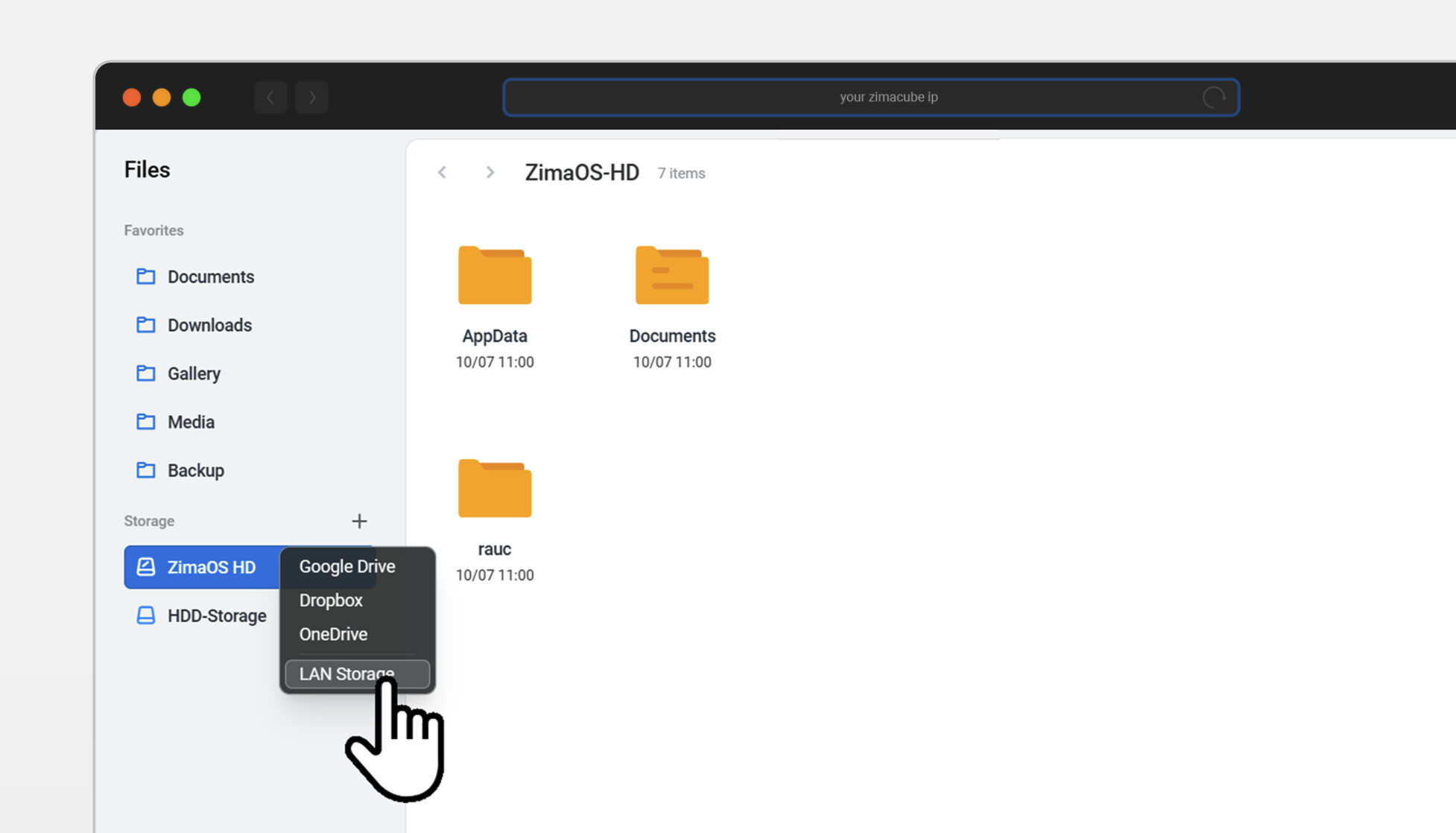
Na janela pop-up, insira o endereço IP do Synology DMS. O meu é 10.0.0.11 aqui e você precisa preencher o endereço IP correto do seu dispositivo. Agora clique no botão Conectar.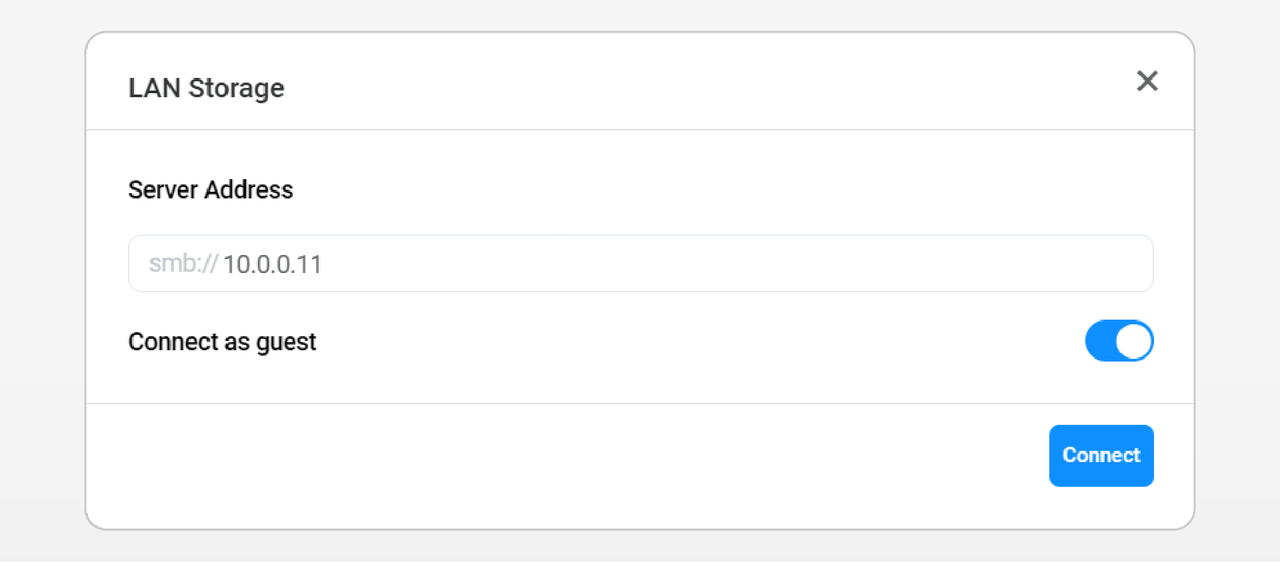
Se a sua conta compartilhada do DSM não for um Convidado, mas uma conta especificamente configurada com um usuário e senha, você precisará inserir a conta e a senha do DSM corretas aqui.
Copiar e colar arquivos do Synology DSM no ZimaOS
Quando você clicar no botão Conectar e se conectar com sucesso, o Synology aparecerá como um dispositivo de rede em Storage. E, no lado direito, o diretório compartilhado do Synology aparecerá.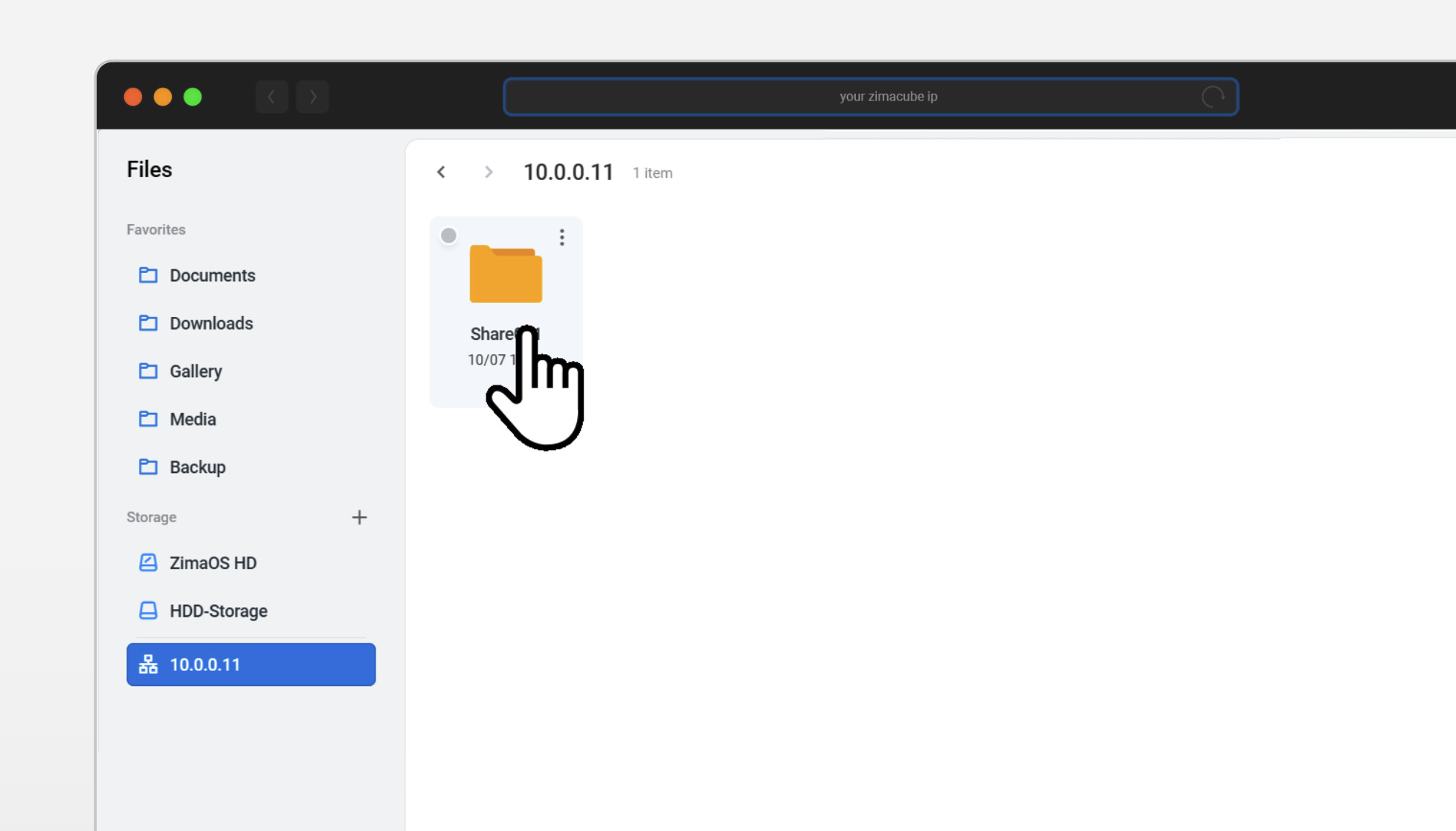
Vá até o diretório compartilhado e selecione os arquivos e diretórios que queremos migrar. Você pode pressionar Ctrl + A para selecionar todos os arquivos. Em seguida, clique no botão Copiar no canto superior direito.
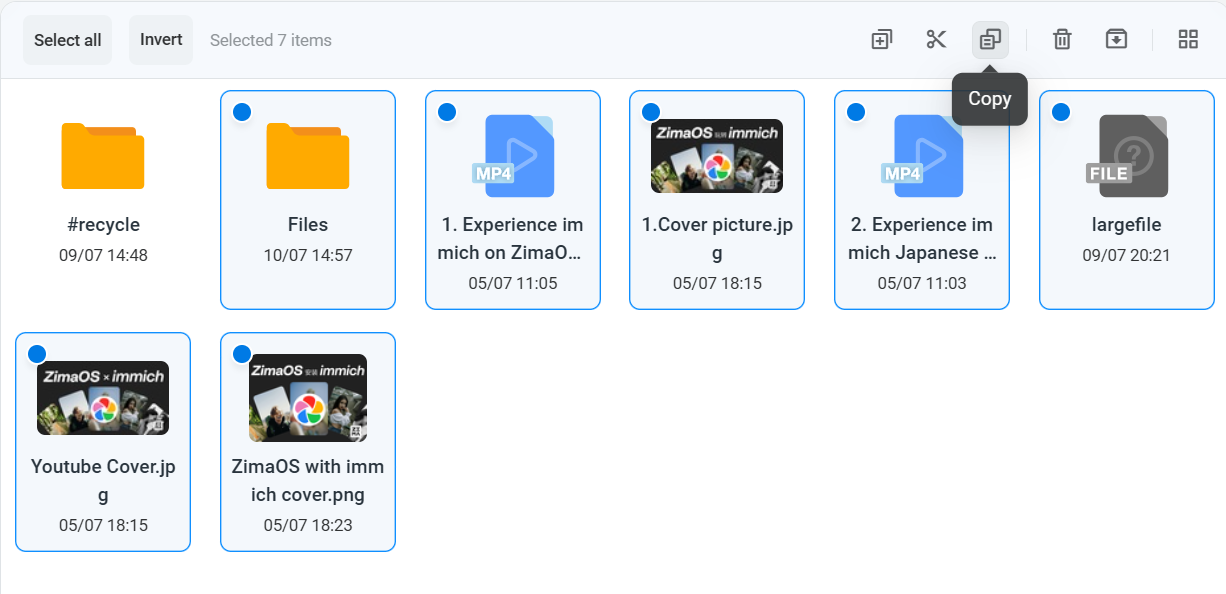
Agora entre na área de armazenamento do ZimaOS. Vá até o diretório de destino e selecione o botão Colar xx itens no canto superior direito.
[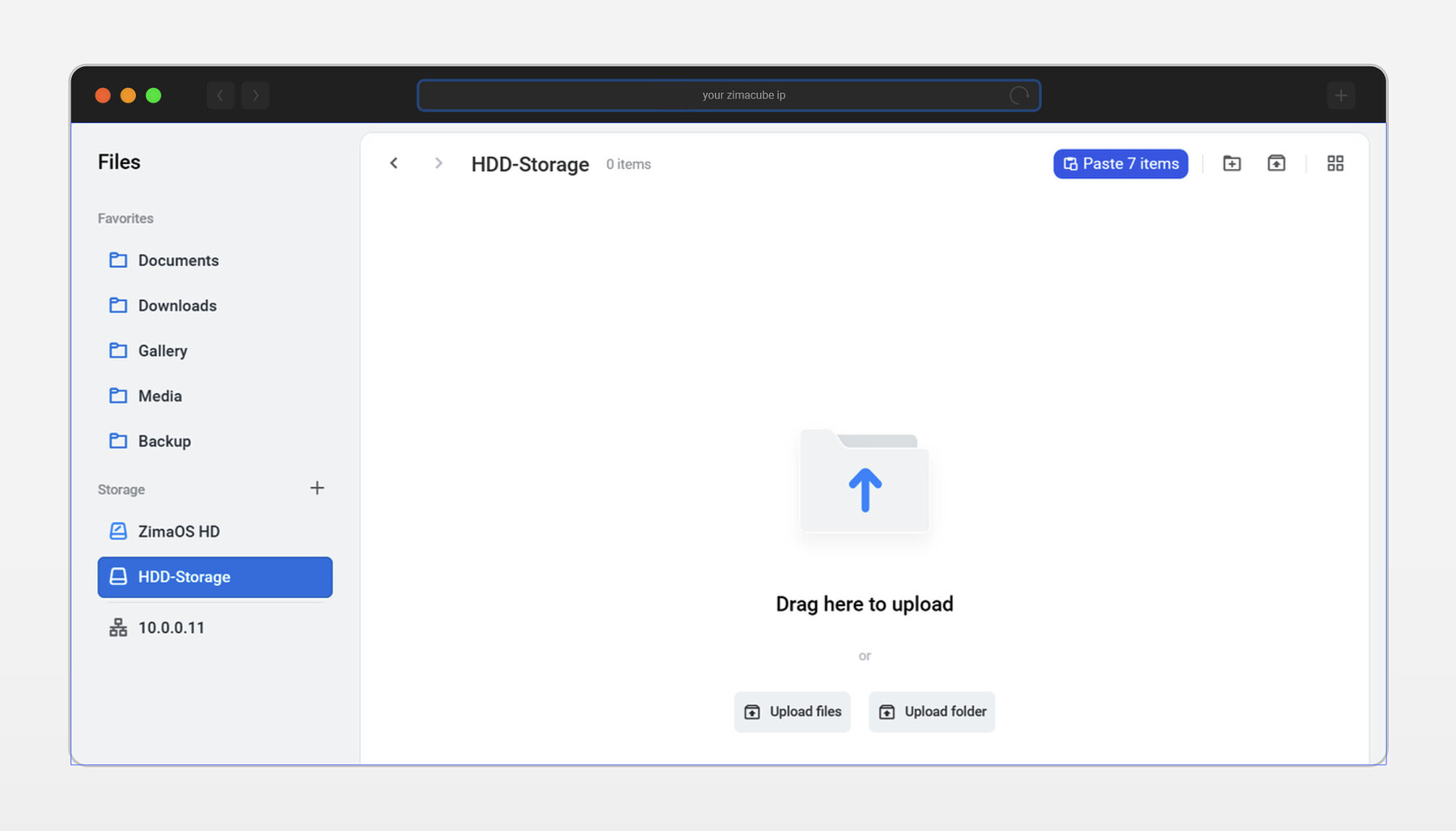
Você precisa garantir que a capacidade restante do pool de armazenamento de destino seja maior do que o volume total do arquivo a ser copiado e colado.
Agora, aguarde a conclusão da migração de arquivos. Após a migração ser concluída, por favor, experimente a conveniência que o ZimaOS traz para sua gestão de dados!